우분투(Ubuntu) 22.04 Server 사용자 생성 및 삭제 방법
안녕하세요. YeopBox의 상큼한놈 입니다.
이번에는 우분투 22.04에서 일반 사용자 추가 및 삭제 방법에 대해서 확인해 보고자 합니다.
거기에 그룹 생성 및 적용 방법에 대하여도 간단히 알아볼 예정입니다.
우분투 계정 생성 및 삭제
아래와 같이 ‘adduser’ 커맨드를 통하여 사용자를 생성하실 수 있습니다.
|
1 2 |
// adduser를 통해 test01 사용자를 생성 sudo adduser test01 |
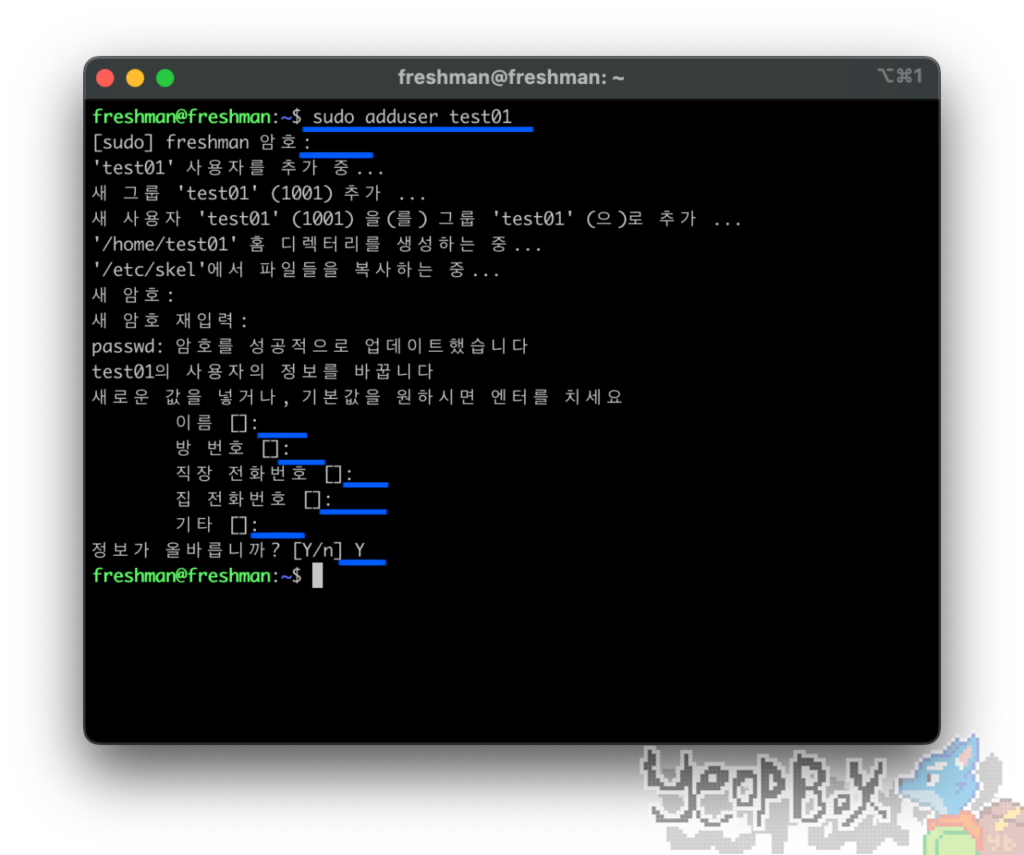
과정이 완료되면 자동으로 홈 디렉토리 생성과 그룹 test01이 추가되어 사용자 계정이 생성됩니다.
삭제는 아까의 반대로 ‘deluser’ 커맨드를 이용하시면 됩니다.
|
1 2 |
// deluser를 통해 test01 사용자를 삭제 sudo deluser test01 |
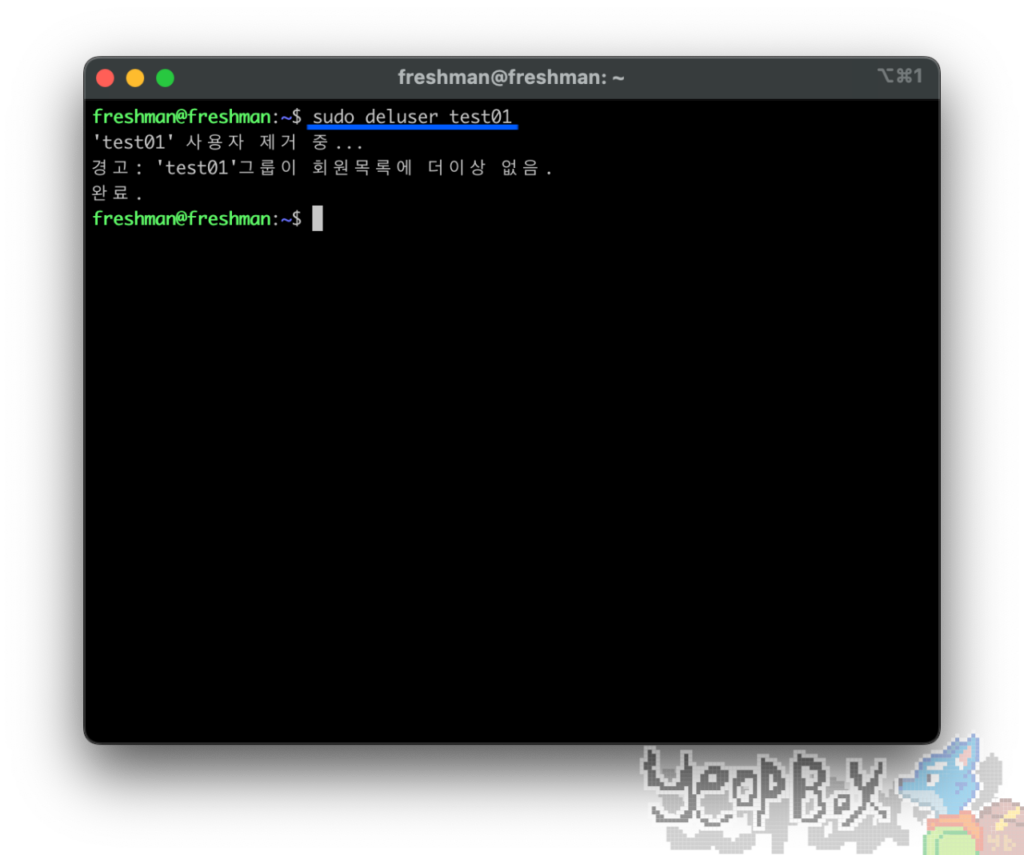
사용자 계정 삭제는 완료되었지만 아래와 같이 /home 디렉토리로 이동 시 home 경로가 삭제되어 있지 않은 것을 확인하실 수 있습니다.
중요한 데이터가 있는지 확인 후 해당 폴더를 삭제해 줍니다.
|
1 2 3 4 5 6 |
// 홈 경로로 이동 함 cd /home // 폴더 리스트를 확인 함 ls -l // 확인된 리스트에서 test01 사용자의 폴더를 삭제 함 sudo rm -rf test01 |
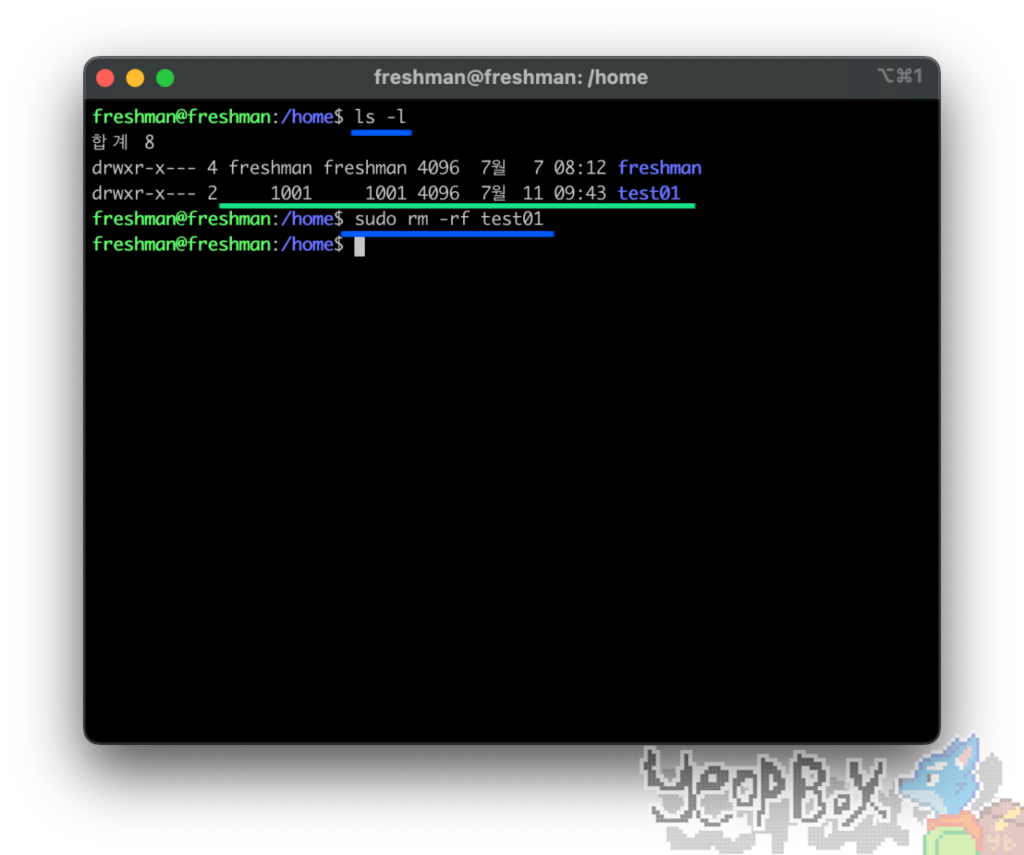
그럼 최종적으로 사용자 삭제 과정은 완료되었습니다.
이번에는 adduser 커맨드가 아닌 useradd 커맨드를 통하여 계정을 생성해 보겠습니다.
useradd의 경우 수동으로 비밀번호 및 사용자 폴더를 생성해주는 과정을 거쳐야 합니다.
|
1 2 3 4 5 6 7 8 |
// useradd 커맨드를 이용해 test01 사용자를 생성 sudo useradd test01 // passwd 커맨드를 이용해 test01의 암호를 설정 sudo passwd test01 // home 디렉토리로 이동 cd /home // 현재 디렉토리의 리스트를 확인 ls -l |

passwd를 확인하여 기본 홈 디렉토리를 확인해 보면 /home 경로 하단으로 자동으로 지정된 것을 확인 할 수 있습니다.
|
1 2 |
// passwd 파일에서 test01에 대한 계정 정보를 읽음 cat /etc/passwd |grep test01 |
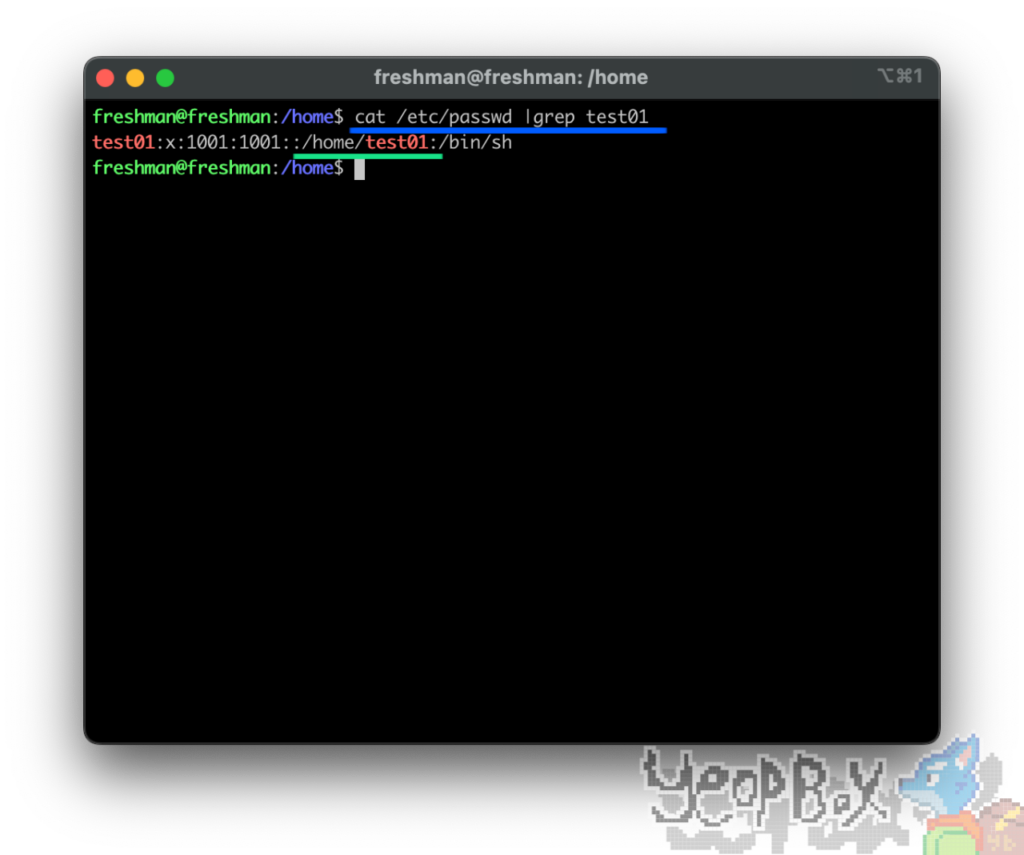
home 디렉토리로 이동하여 사용자 계정 경로를 생성한 뒤 권한을 할당해 줍니다.
|
1 2 3 4 5 6 |
// home 디렉토리로 이동 cd /home // test01 폴더를 생성 sudo mkdir test01 // test01 폴더에 사용자 test01 그룹 test01 권한을 지정해 줌 sudo chown -R test01:test01 test01 |
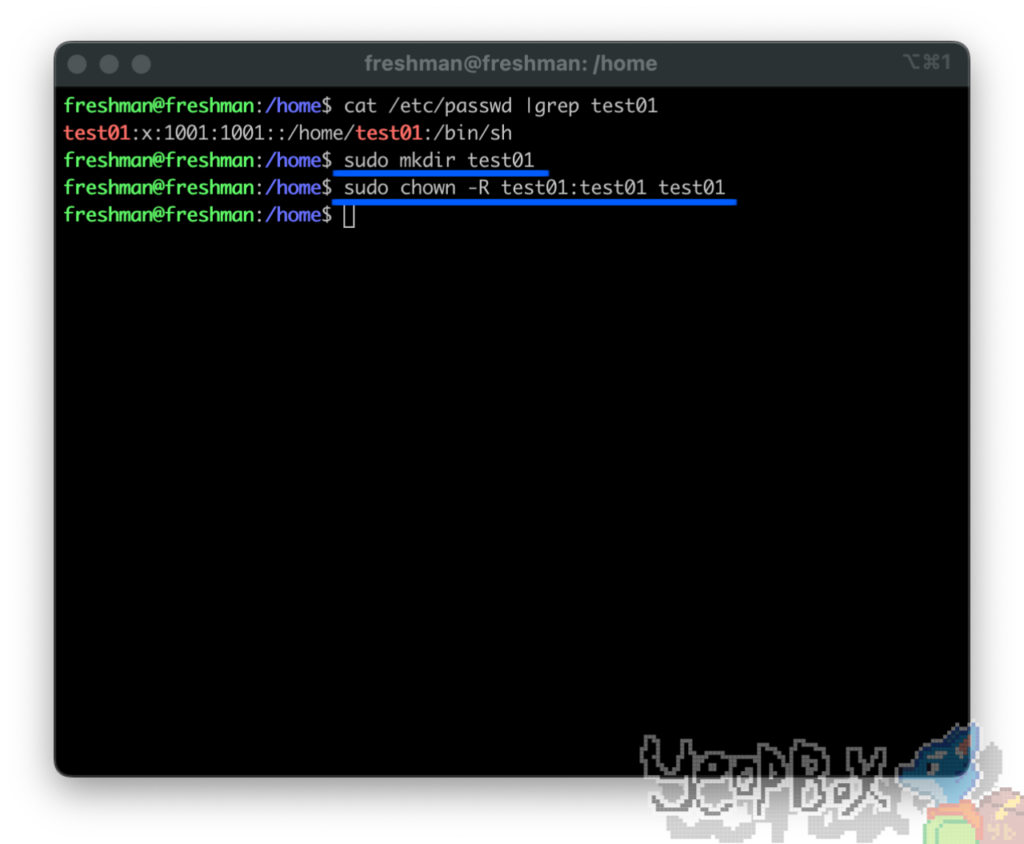
자동으로 생성된 그룹인 test01을 확인해 보면 아래와 같이 생성되어 있는 것을 확인할 수 있습니다.
|
1 2 |
// group파일에서 생성된 test01 그룹이 존재하는지 확인 cat /etc/group |grep test01 |
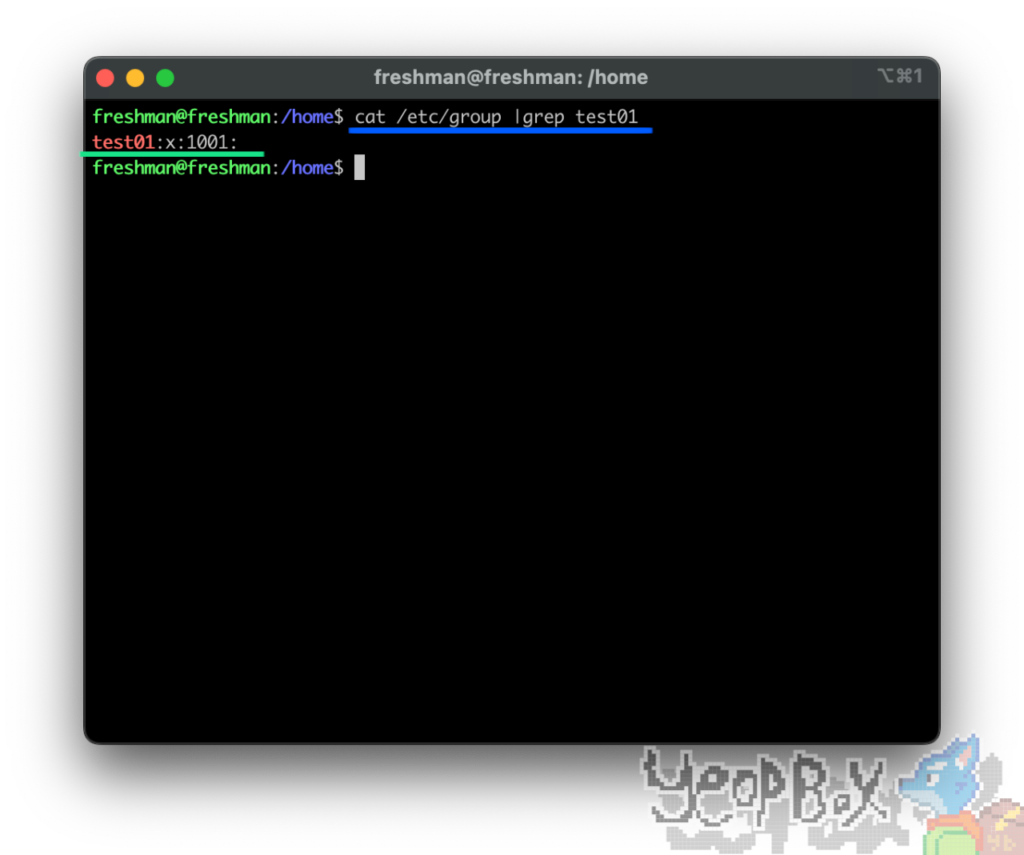
그룹 생성 및 사용자 그룹 지정 방법
addgroup 커맨드를 이용하여 그룹을 추가할 수 있습니다.
|
1 2 3 4 |
// testgroup을 addgroup을 이용해서 생성 sudo addgroup testgroup // test 문자를 포함한 그룹 리스트를 조회 cat/etc/group |grep test |
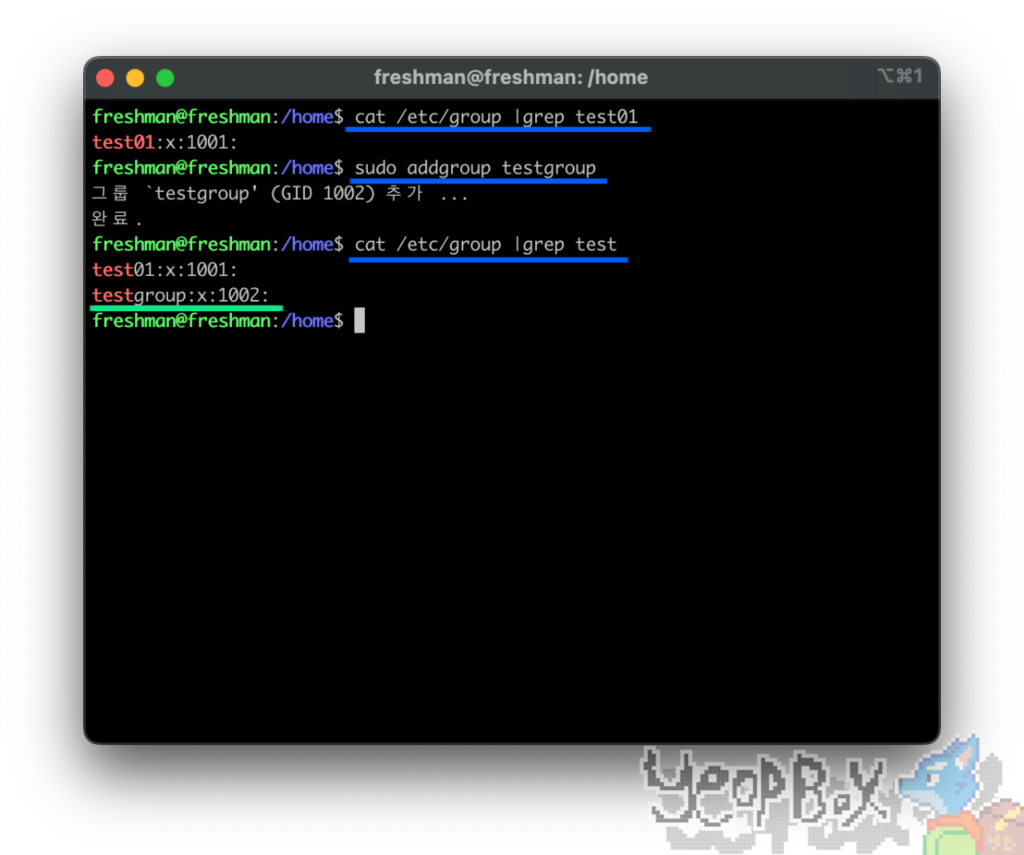
사용자 그룹에 생성된 그룹을 아래와 같이 추가해 줍니다.
|
1 2 3 4 |
// test01 사용자에 usermod 커맨드를 이용하여 -G(사용자 그룹 추가, 변경하고 싶을 시 -g를 이용) testgroup 추가 sudo usermod -G testgroup test01 // test01 사용자가 속해있는 그룹을 확인 groups test01 |
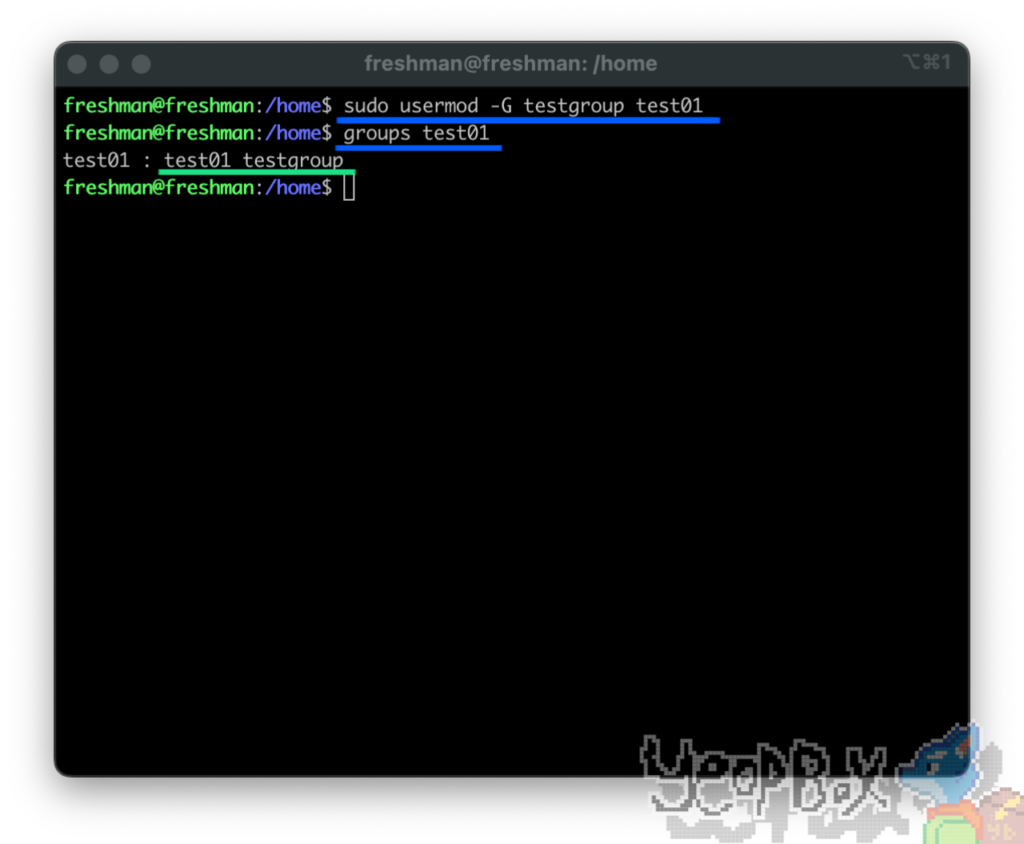
그럼 다음과 같이 그룹이 ‘test01’ and ‘testgroup’으로 지정되어 있는 것을 확인할 수 있습니다.
생성된 사용자로 접속하는 방법
ssh나 su 커맨드를 통하여 생성된 계정에 접속할 수 있습니다.
|
1 2 3 4 |
// test01 사용자로 접속 su - test01 // 접속 중인 사용자 확인 whoami |
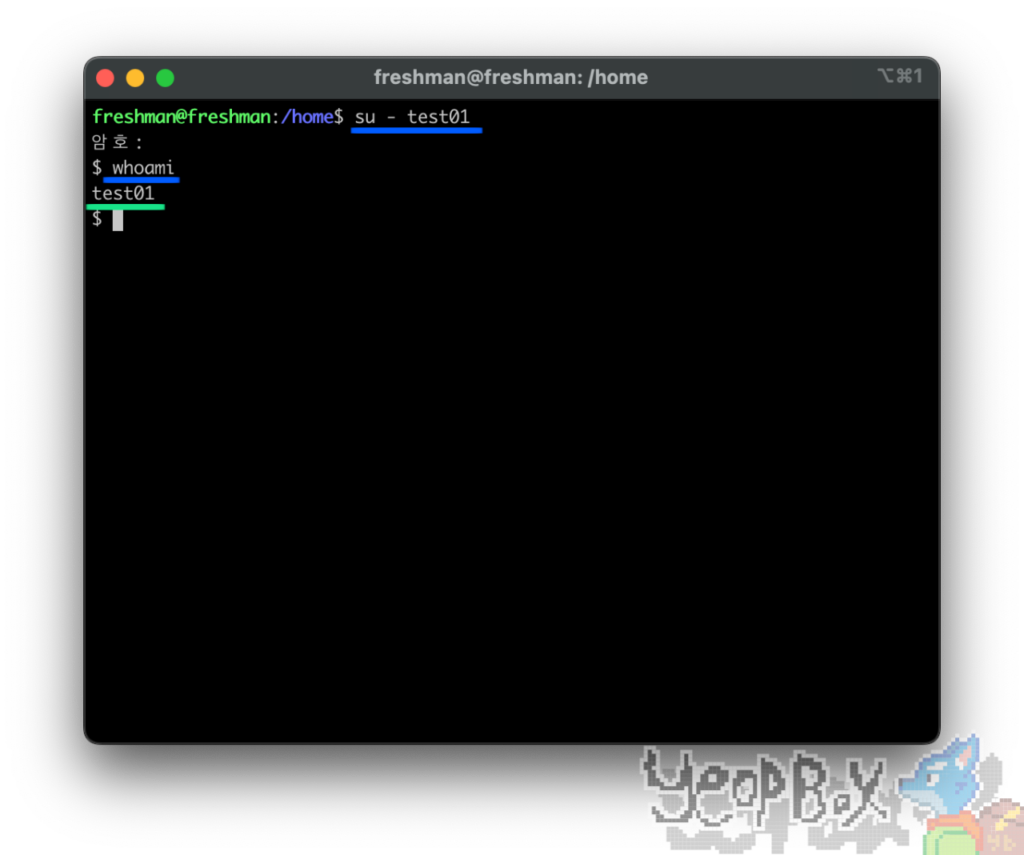
마치며…
오늘은 사용자 추가 및 삭제에 대하여 간략히 알아보았습니다.
그룹에 대한 내용은 간단하게 알아보았는데요.
웹사이트 운영 시 운영 파일을 각 사용자 별로 따로 생성하는게 아니라면 그룹으로 지정해서 관리하는 것도 편리하더라구요.
루트 권한이 없는 일반 사용자를 생성하여 안전하게 외부에서 접속하는 경우도 있기에 이렇게 추가/삭제를 진행한다는 정도만 알아두시면 추후 서버 관리시 편리하실 겁니다.
수정 및 추가가 필요한 내용이 있다면 댓글로 남겨주세요.
감사합니다.